O ruído de imagem pode ser um grande problema para os fotógrafos e editores de imagem. Especialmente em condições de pouca luz ou quando se utilizam valores ISO elevados, o ruído nas imagens pode afetar significativamente a qualidade. Se pretende vender as suas fotografias a fornecedores de stock, por exemplo, ou utilizá-las em impressões de alta qualidade, é crucial reduzir com êxito o ruído da imagem. Neste guia, explicarei como pode minimizar eficazmente o ruído nas suas imagens utilizando o programa Topaz DeNoise AI.
Principais conclusões
O Topaz DeNoise AI destaca-se de outros programas devido à sua facilidade de utilização e à capacidade de processar ficheiros RAW e JPEG. Ele oferece diferentes modelos de redução de ruído que podem ser facilmente comparados. O programa também garante que os detalhes e a nitidez da imagem sejam mantidos, o que muitas vezes não acontece com muitas outras ferramentas de redução de ruído.
Guia passo a passo para usar o Topaz DeNoise AI
Passo 1: Programa descarregado e instalado
Em primeiro lugar, é necessário descarregar e instalar o Topaz DeNoise AI. Uma vez instalado, abra o programa e carregue a imagem que deseja editar usando a função correspondente.
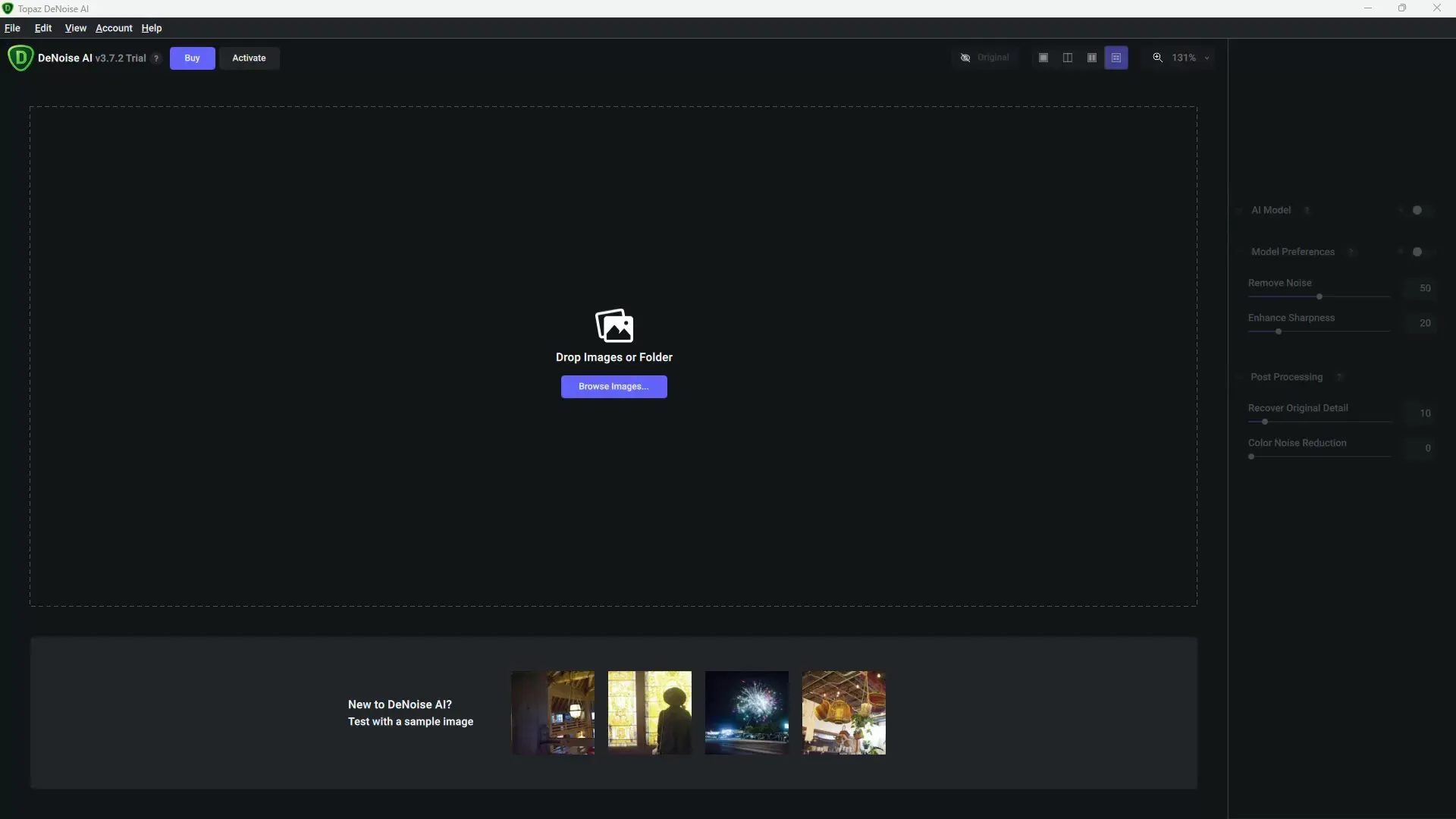
Passo 2: Utilizar a vista padrão e a vista dividida
Quando a imagem é carregada, é apresentada numa única vista por defeito. Para uma melhor comparação, é aconselhável selecionar a vista dividida. Isto permite-lhe ver a imagem original e a imagem editada lado a lado e ver as alterações diretamente.
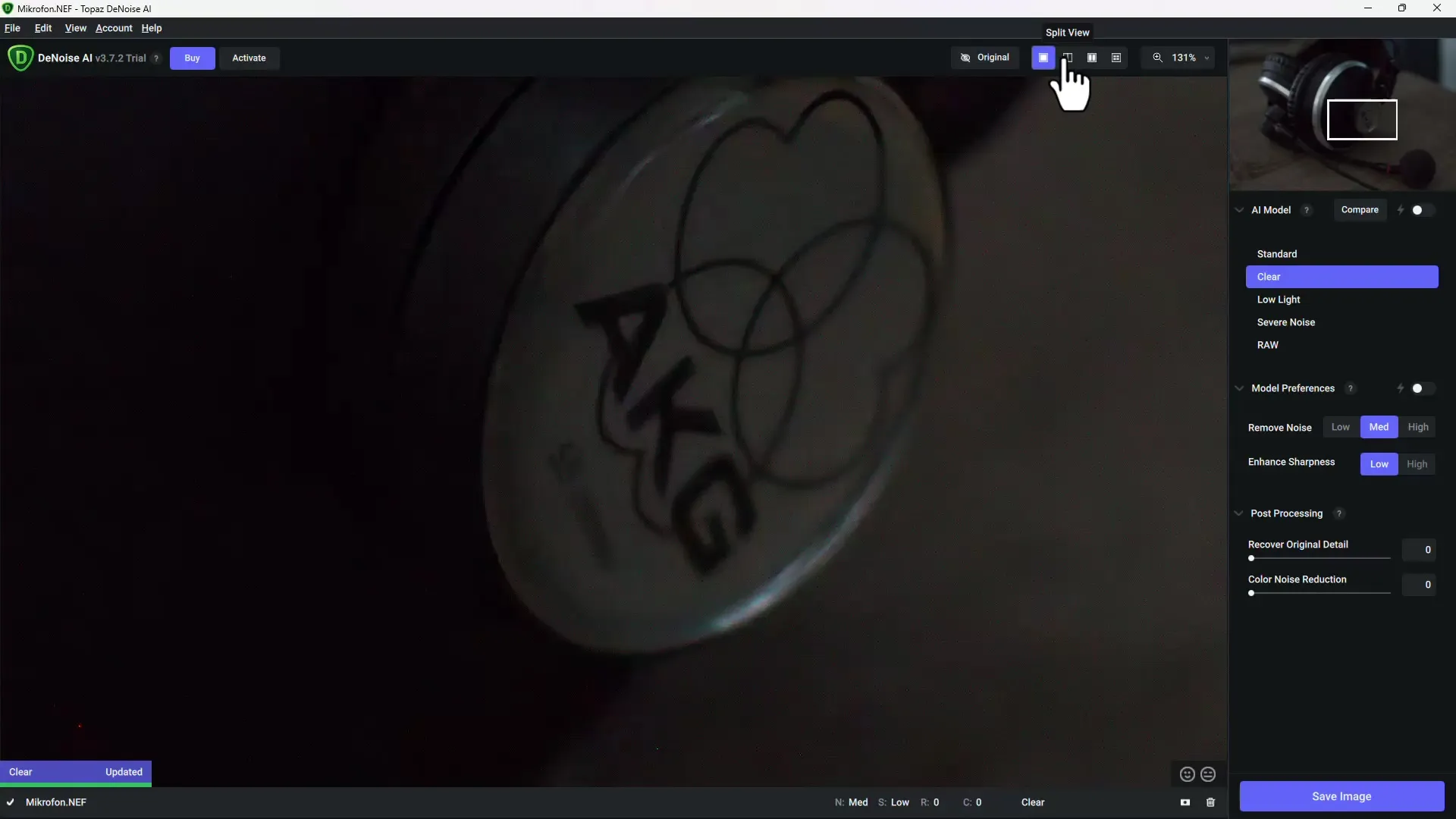
Etapa 3: Veja os diferentes modelos de redução de ruído
O Topaz DeNoise AI oferece vários modelos de redução de ruído. Para encontrar os melhores resultados para a sua imagem específica, clique no botão correspondente na parte superior da janela para ver uma visão geral de todos os modelos disponíveis. Pode percorrê-los e ver qual modelo oferece os melhores resultados para a sua imagem.
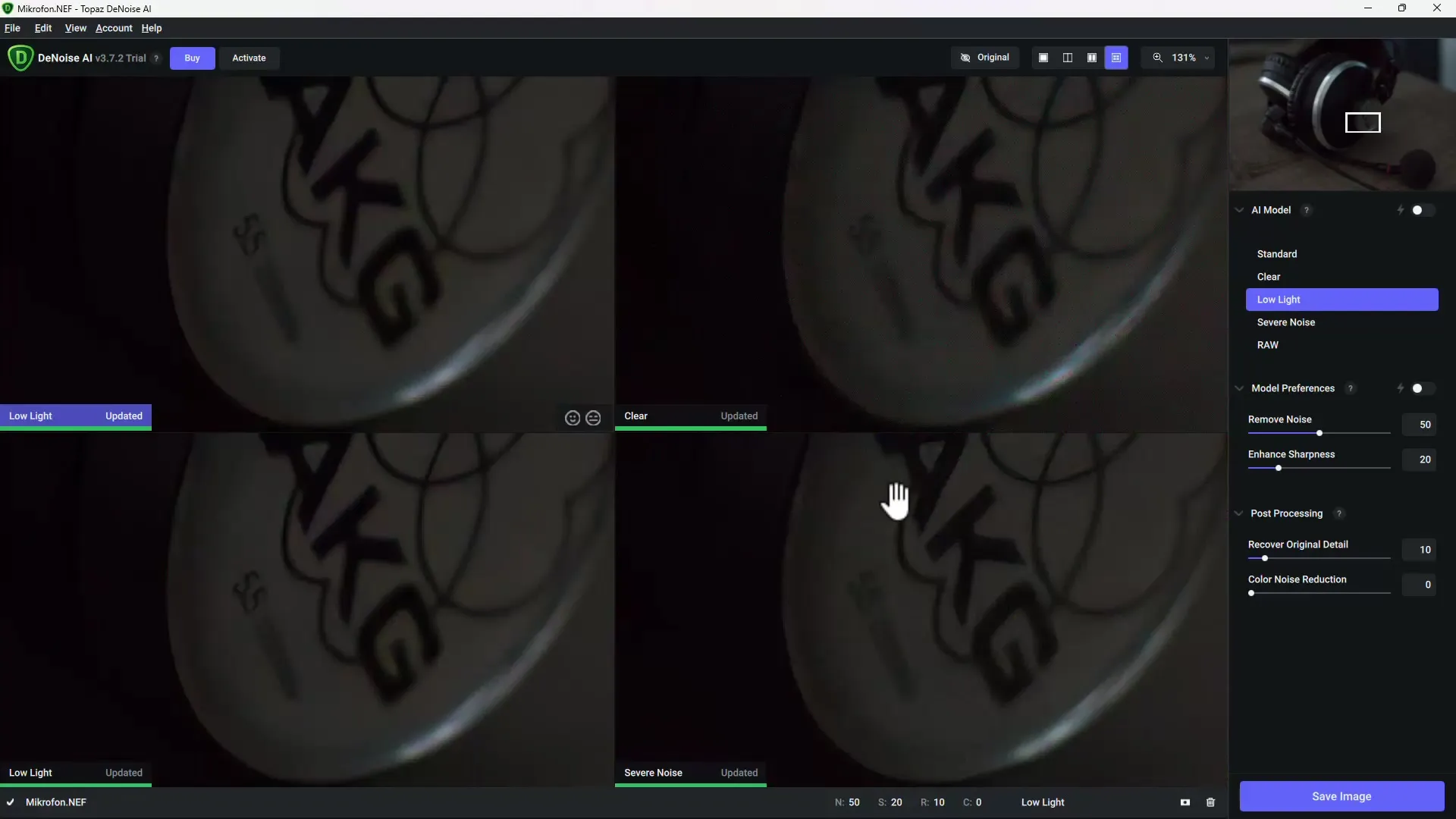
Passo 4: Selecione o método de redução de ruído correto
Depois de analisar os diferentes modelos, deve escolher o modelo que mais lhe agrada. Certifique-se de que o ruído é removido e que os detalhes são preservados. Um modelo frequentemente recomendado para imagens com pouca luz é o modelo "Low Light".
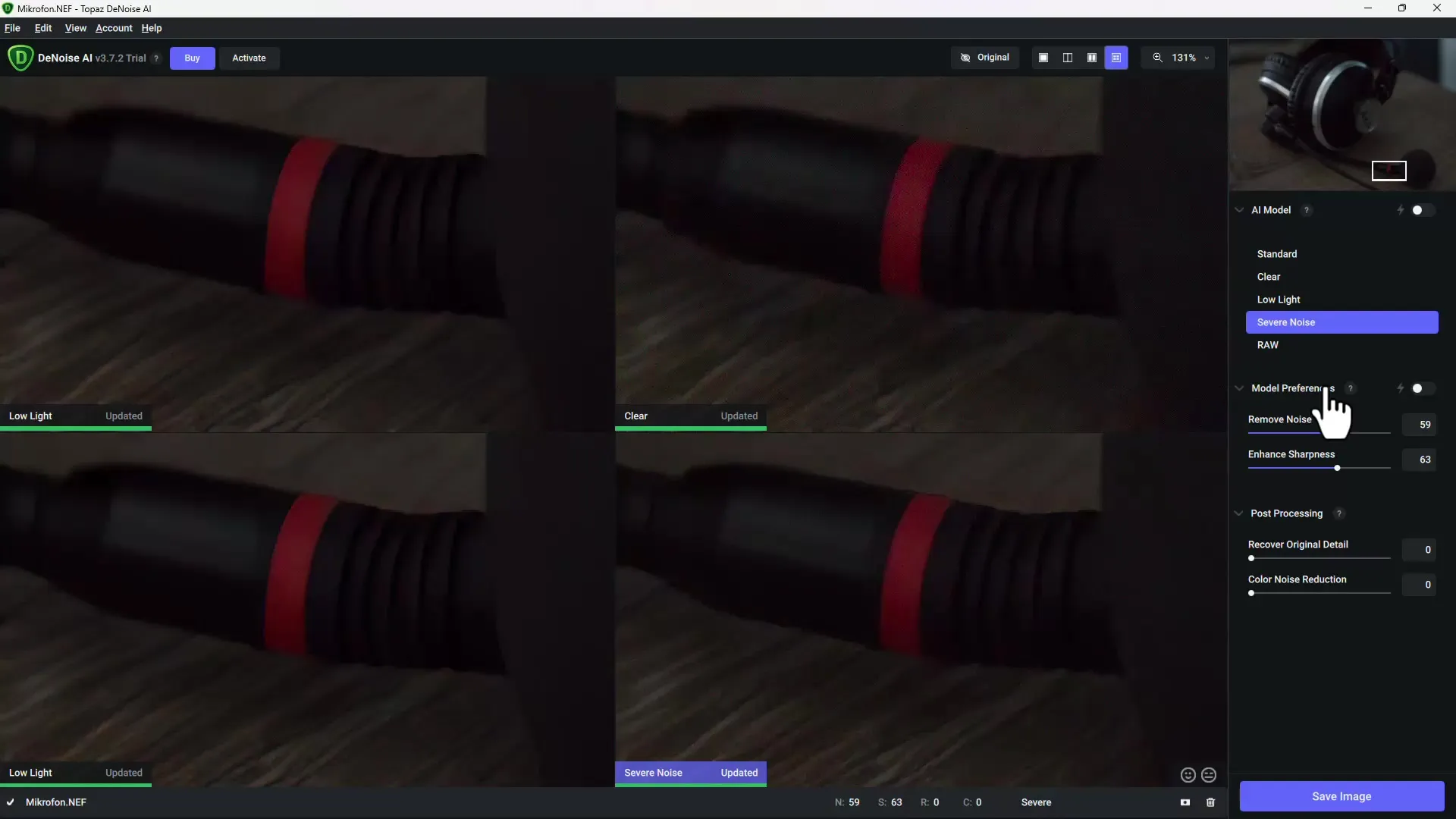
Passo 5: Efetuar ajustes finos
Pode utilizar os controlos deslizantes na parte inferior da janela para ajustar ainda mais a redução de ruído. Aqui pode aumentar ou diminuir a intensidade da redução de ruído. É importante encontrar um equilíbrio entre a redução de ruído e a preservação dos detalhes da imagem. Evite sobrecarregar os controlos de nitidez para evitar um aspeto enlameado.
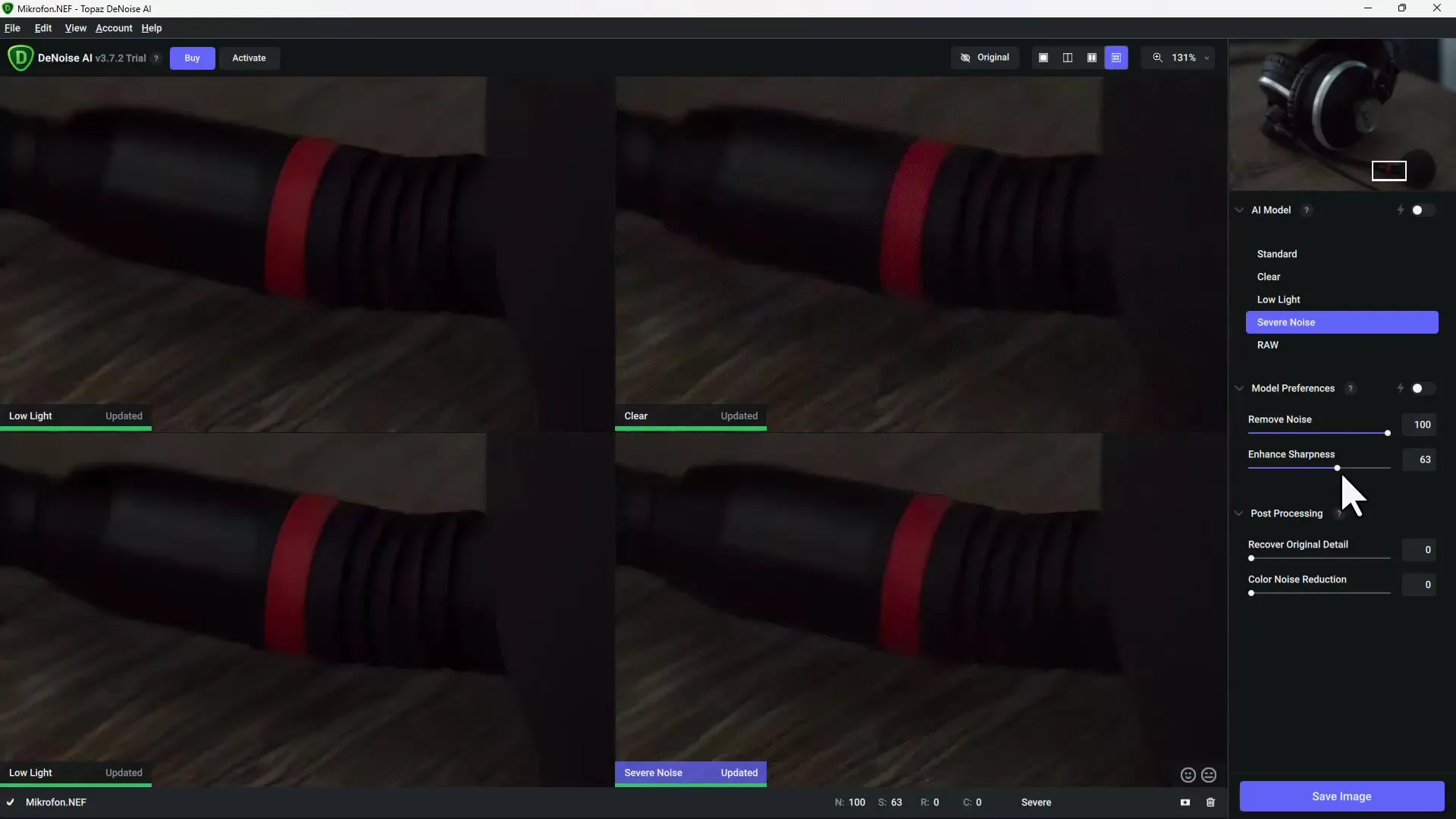
Passo 6: Teste mais exemplos
Para avaliar melhor o desempenho do Topaz DeNoise AI, carregue mais imagens que possam conter ruídos significativos. Compare os resultados após a redução de ruído e veja como o programa funciona em ficheiros RAW e JPEG.

Passo 7: Pós-processamento noutros programas
Se quiser fazer mais ajustes após a edição com o Topaz DeNoise AI, pode processar a imagem editada diretamente no Photoshop ou noutro programa de edição de imagens. O Topaz DeNoise AI pode ser usado como um plug-in, o que torna o trabalho ainda mais eficiente.
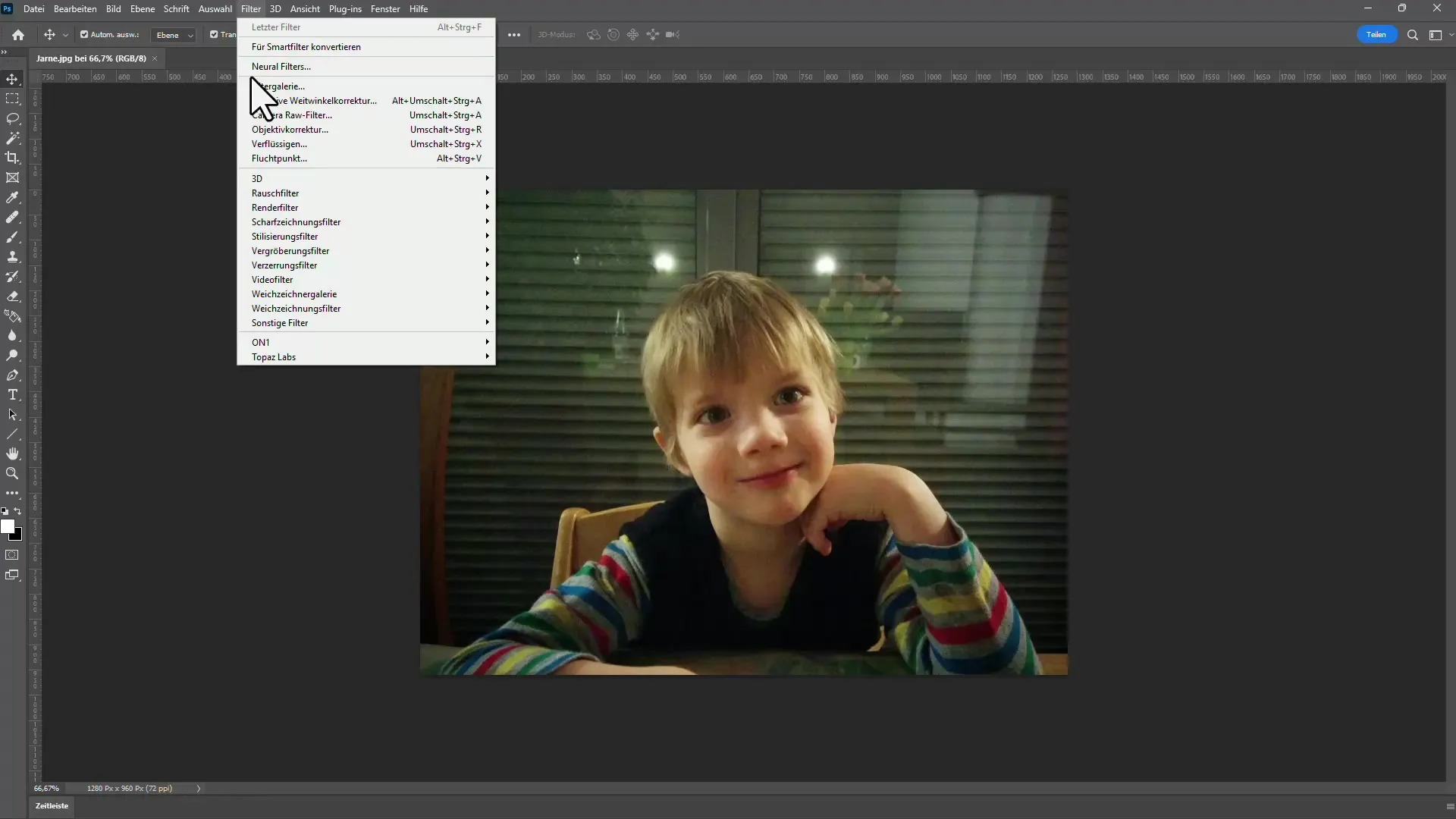
Passo 8: Guardar os resultados
Quando estiver satisfeito com os ajustes efectuados, pode guardar a imagem no formato pretendido. A versão de teste guarda a imagem com uma marca de água, mas com uma versão comprada pode remover completamente o ruído e maximizar a qualidade da imagem.
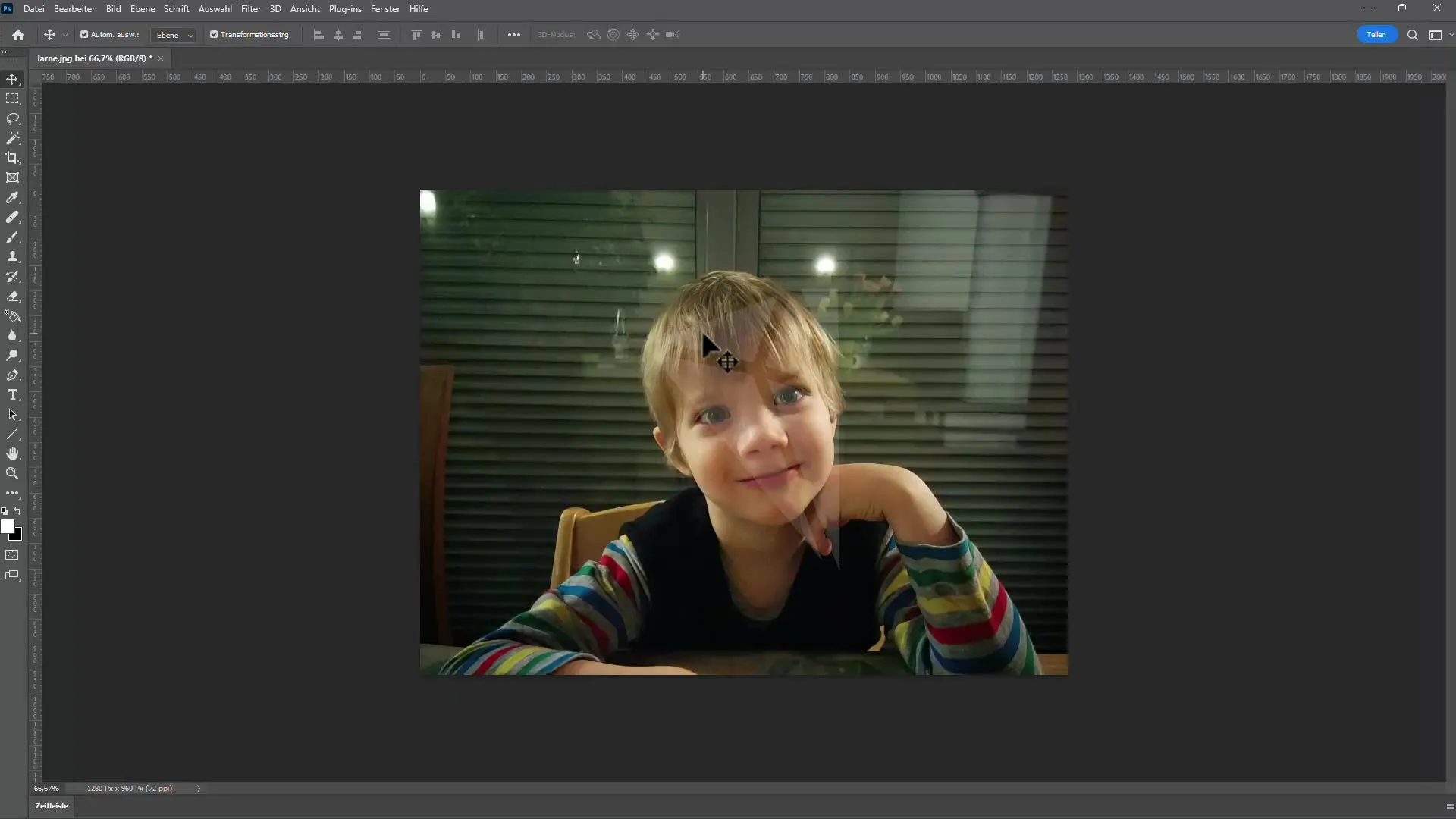
Resumo
O Topaz DeNoise AI é uma ferramenta de redução de ruído extremamente eficaz que se caracteriza pela sua facilidade de utilização e flexibilidade. Com diferentes modelos e uma interface de utilizador simples, é possível reduzir o ruído em diferentes formatos de imagem, preservando o detalhe da imagem. Se pretende criar imagens de alta qualidade para fins de stock ou impressão, este programa é uma recomendação clara.
Perguntas mais frequentes
Como a redução de ruído funciona no Topaz DeNoise AI?O Topaz DeNoise AI usa algoritmos com tecnologia de IA para identificar e reduzir o ruído da imagem, preservando sua qualidade.
Posso editar ficheiros RAW e JPEG?Sim, o Topaz DeNoise AI permite-lhe importar e editar ficheiros RAW e JPEG.
Por quanto tempo posso testar o programa gratuitamente?Você pode testar o Topaz DeNoise AI gratuitamente por 30 dias.
O programa é fácil de utilizar?Sim, a interface do utilizador do Topaz DeNoise AI foi concebida para ser fácil de utilizar e permite-lhe familiarizar-se rapidamente com o programa.
Os resultados do Topaz DeNoise AI são realmente melhores do que os da concorrência?Muitos utilizadores relatam resultados superiores aos de outros programas de redução de ruído, uma vez que a nitidez e os detalhes são mantidos.


